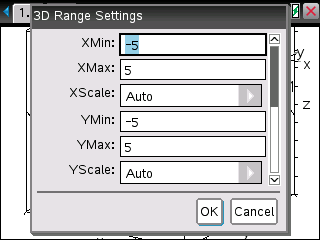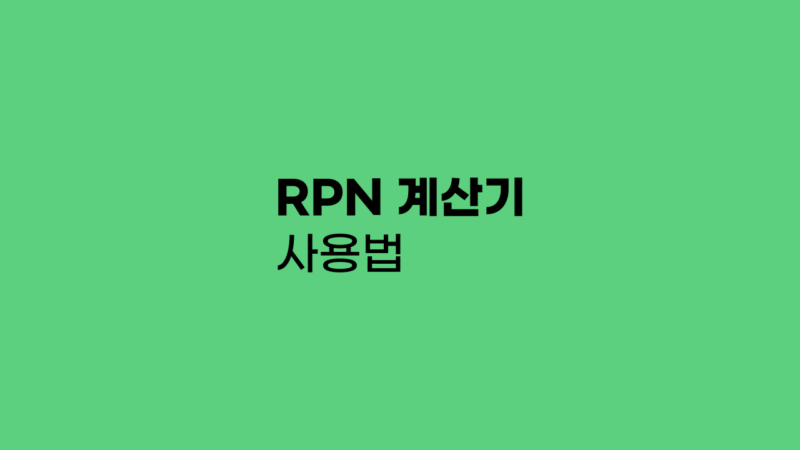TI-Nspire CX CAS 그래프 그리기
TI-Nspire CX CAS 공학용 계산기로 여러 가지 함수의 그래프를 그리는 방법을 설명합니다.
목차
그래프 그리기
그래프를 그릴 Document를 하나 선택합니다. 그런 다음 ctrl doc 을 눌러 Document에 새 페이지를 추가합니다. 2:Add Graphs를 선택하여 추가하면 됩니다.
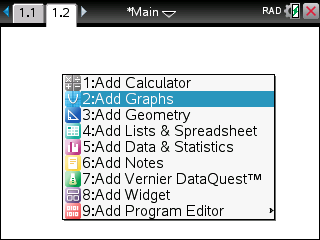
만약 Document가 없다면 새로 만들면 됩니다. on 을 눌러 갈 수 있는 메인 화면에서 1 을 누르면 새 Document를 만들 수 있습니다. 그 후 2:Add Graphs를 추가하면 됩니다.
기본적으로 아래와 같이 좌표평면과 함수를 입력하는 창이 뜹니다. 함수를 입력하는 창에는 f1(x)=이 써 있습니다. esc 를 누르면 함수를 입력하는 창을 닫을 수 있고, tab 을 누르면 다시 보이게 할 수 있습니다.
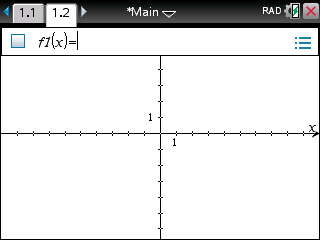
함수를 입력하는 창이 보이게 한 후에 간단한 이차함수 $f1(x)=x^2$을 입력해 봅시다. X x2 enter 순으로 누르면 됩니다.
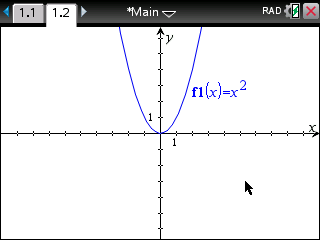
첫 그래프를 그렸습니다! 여기에 그래프를 하나 더 그려 봅시다. tab 을 눌러 함수를 입력하는 창을 다시 띄웁니다. 창에 쓰여 있는 함수 이름이 $f1(x)$에서 $f2(x)$로 변한 것을 확인할 수 있습니다.
$f2(x)=\ln{x}$를 입력해 봅시다. ctrl ex X enter 순으로 누르면 됩니다.
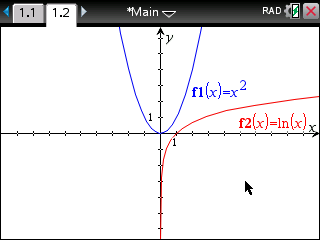
그래프를 삭제하려면 삭제하려는 그래프에 마우스 커서를 가져다 대고 터치패드 가운데, 혹은 enter 를 누른 후, del 을 누르면 됩니다.
그래프 확대, 축소하기
menu 4 를 누릅니다. 그래프를 확대하려면 3 , 그래프를 축소하려면 4 를 누르면 됩니다.
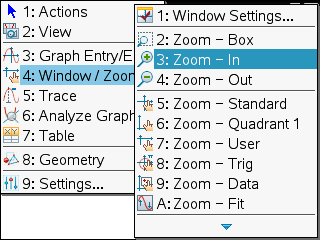
3 을 눌러 그래프를 확대해 봅시다. 커서가 돋보기 모양으로 바뀌고 화면의 어떤 지점을 중심으로 확대할 것인지 물어봅니다. 터치패드로 적당한 위치를 결정합니다.
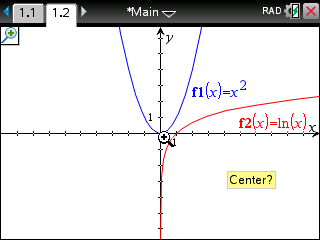
이곳을 중심으로 그래프를 확대해 봅시다.(아래 화면을 참고하세요.)
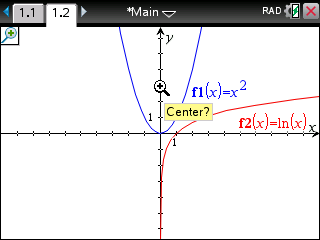
터치패드 중앙을 누르거나 enter 를 누르면 아래 화면처럼 그래프가 확대됩니다. 그래프 축소도 동일한 방법으로 할 수 있습니다.
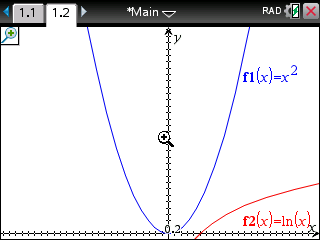
menu 4 5 를 누르면 확대 축소 배율이 원래대로 돌아갑니다.
그래프 분석하기
위에서 그래프를 확대하거나 축소하였다면 menu 4 5 를 눌러 배율을 원래대로 만든 뒤 글을 계속 읽으시길 바랍니다.
menu 5 1 을 누르면 그래프의 함숫값을 따라갈 수 있습니다.(Trace 기능) 오른쪽 아래에서 현재 따라가고 있는 함수의 이름과 x좌표, y좌표를 확인할 수 있습니다.
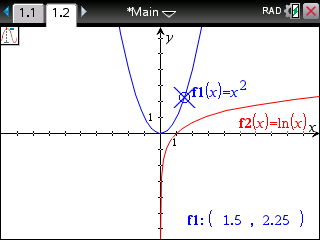
◀ 와 ▶ 로는 x값을 조정하고 ▲ 와 ▼ 로는 함숫값을 따라가는 그래프를 바꿉니다.
menu 6 을 누르면 메뉴가 뜹니다. 이 메뉴에서는 그래프와 x축과의 교점, 최솟값, 최댓값, 교점, 변곡점, 미분계수, 정적분, 넓이 등을 구할 수 있습니다.
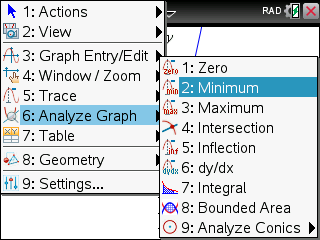
예시로 우리가 그린 $f1(x)$의 최솟값을 찾아 봅시다. 2 를 누릅니다. 왼쪽 하단에 graph?라고 뜨면서 어떤 그래프의 최솟값을 찾을지 결정하라고 합니다. enter 를 누르거나 터치패드 가운데를 눌러 파란색 $f1(x)$ 그래프를 선택합니다.
lower bound와 upper bound를 터치패드로 설정합니다. lower bound와 upper bound를 설정하면 계산기가 그 범위 내에서 최솟값을 찾아 줍니다.
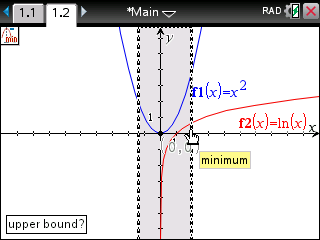
설정한 범위(lower bound와 upper bound 사이) 내에서 최솟값은 (0,0)이었습니다.
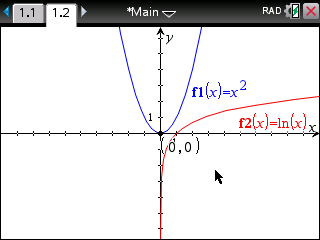
최댓값, x축과의 교점, 교점 등도 이처럼 lower bound와 upper bound를 설정하면 찾을 수 있습니다.
매개변수, 극좌표 그래프 그리기
menu 3 4 를 누르면 매개변수 그래프를, menu 3 5 를 누르면 극좌표 그래프를 그릴 수 있습니다.
그래프를 그리는 자세한 방법은 생략합니다.
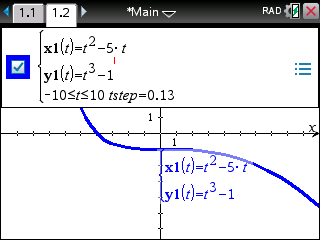
θ는 π▶ 를 눌러 나오는 메뉴에서 찾아 입력할 수 있습니다.
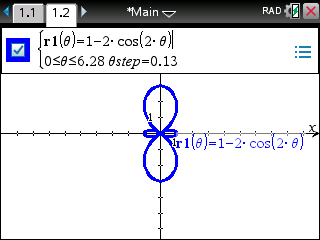
menu 3 1 을 누르면 다시 일반적인 $y=f(x)$ 꼴의 함수를 그릴 수 있습니다.
음함수 그래프 그리기
TI-Nspire CX CAS 계산기는 $y=f(x)$ 꼴로 정의된 함수 뿐만 아니라 $f(x,y)=0$처럼 정의된 함수도 그래프로 그릴 수 있습니다.
menu 3 2 를 누르면 함수를 입력하는 창에 $rel1(x,y)$가 뜹니다. 이곳에 $f(x,y)$처럼 정의된 함수를 넣으면 됩니다.
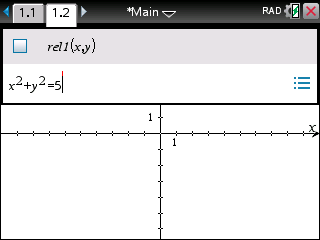
전 예를 들어 $x^2+y^2=5$를 입력했습니다. 원이 잘 그려집니다.
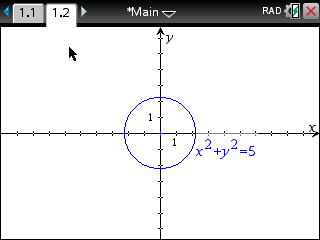
3차원 그래프 그리기
$z=f(x,y)$ 꼴로 정의된 2변수함수의 그래프를 그려 봅시다. menu 2 3 을 누르면 3D 그래프 화면으로 이동합니다.
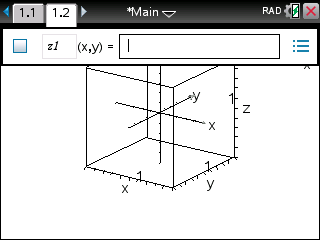
일반 그래프를 그리는 것과 마찬가지로 함수를 입력하는 창에 함수를 입력하면 그래프를 그릴 수 있습니다. $z1(x,y)=\sin{(x+y)}$를 입력해 봅시다. 그러면 아래와 같은 그래프가 그려집니다.
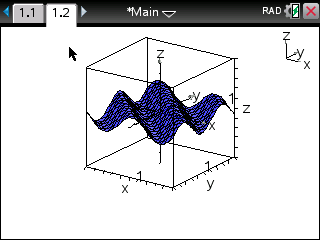
× 을 누르면 화면을 확대합니다. ÷ 을 누르면 화면을 축소합니다. 이것은 좌표축을 확대하거나 축소하는 것이 아닙니다.
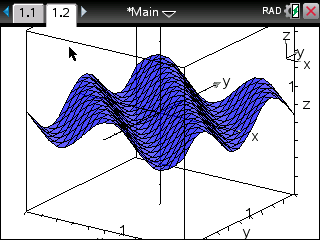
menu 4 1 을 누르면 그래프의 x, y, z 범위를 설정할 수 있습니다. 기본값은 XMin -5, XMax 5, YMin -5, YMax 5, ZMin -5, ZMax 5입니다. ($-5 \leq x \leq 5,-5 \leq y \leq 5-5 \leq z \leq 5$)